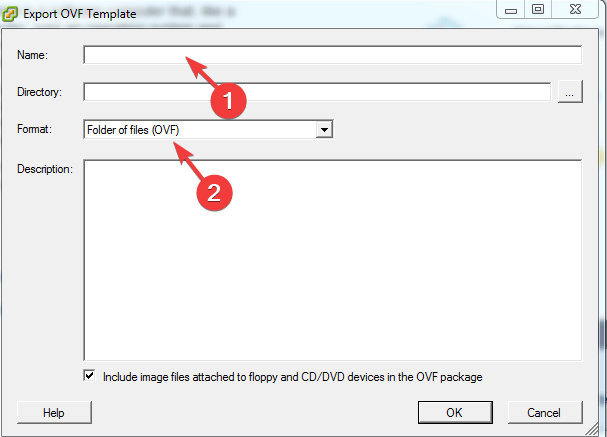Hvordan eksportere virtuell maskin i VMware
Følg trinnene nedenfor for å unngå unødvendige komplikasjoner senere på alle stadier.
Hvordan eksporterer jeg virtuell maskin i VMware?
1 Slå av den virtuelle maskinen
- Velg først og fremst den virtuelle maskinen du vil eksportere.
- Høyreklikk på den virtuelle maskinen, gå til Power og klikk på Shut Down Guest.
- Vent til avslutningsprosessen er fullført, og fortsett til neste trinn.
2 Eksporter til OVF-format
- For å eksportere den virtuelle maskinen til OVF-format, velg den virtuelle maskinen og naviger til Fil >> Eksporter >> Eksporter OVF- mal.
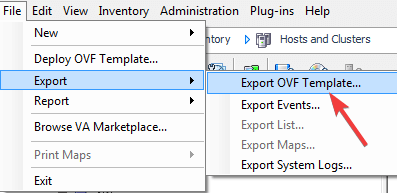
- Når Export OVF Mal vinduet åpnes på skjermen, angi navn på OVF.
- Velg katalogen der du vil lagre OVF-filen, og velg OVF fra listen over formater.
![Hvordan eksportere virtuell maskin i VMware]()
- Klikk på OK- knappen for å starte eksportprosessen.
- Du kan se fremdriften i eksportprosessen i dialogboksen Eksporter. Vent til systemet viser meldingen Fullført vellykket.
- Åpne katalogen der du har lagret den eksporterte OVF-filen.
I denne artikkelen har vi undersøkt hvordan vi kan eksportere en virtuell maskin i VMware. Vi håper at denne metoden hjalp deg med å eksportere VM-en din. Du kan nå importere OVF-filen etter behov. Legg gjerne igjen spørsmålene dine i kommentarfeltet nedenfor.
RELATERTE ARTIKLER DU TRENGER Å KONTROLLERE:
- Slik løser du problemet med automatisk start av VMware som ikke fungerer
- Lurer du på hvordan du starter opp fra USB-stasjon i VMware? Prøv dette
- Slik løser du feilen VMware not booting